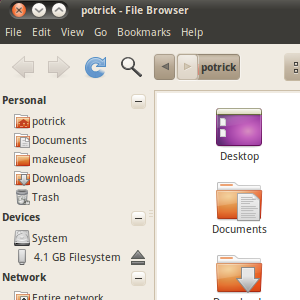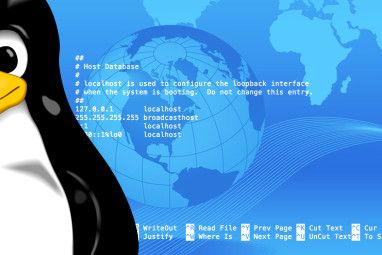当然,您可以使用插件来更改Nautilus。 Varun强调了向Nautilus添加自定义功能的各种方法
,但是如果您想简化界面,扩展是不够的。这就是为什么一群程序员将Nautilus缺乏全面检查的事情掌握在自己手中的原因。这个名为Nautilus Elementary的项目在不牺牲稳定性的情况下极大地简化了Linux文件浏览器。
有哪些改进?
界面主要是。这是旧的Nautilus:
这是Nautilus Elementary:
好吧,我承认字体更改是我的(如果您想知道的话,它是Droid字体),但是所有其他更改都属于Elementary项目。杂乱的左面板消失了,它似乎是一系列随机文件夹的快捷方式。取而代之的是一个逻辑组织的面板,该面板将快捷方式分为三个文件夹:个人,设备和网络。
如果听起来很熟悉,您可能已经在某个时候拥有Mac。组织结构类似于OSX中的Finder。
这不是一件坏事;它不是一件坏事。 Finder是一个非常易于使用的文件浏览器。以这种方式使Nautilus Linux文件浏览器更像Finder是合乎逻辑的。但是,在界面更改的背后,它仍然是相同的Nautilus,我也很喜欢:Nautilus是功能非常强大的文件浏览器;它只需要清除接口即可。
还有什么新功能?好了,顶部面板已经清理好了。停止和刷新按钮被合并,并且各种冗余按钮已被删除。此外,“查看"对话框已替换为代表您如何查看文件的三个图标。
将所有这些更改加起来,我认为Nautilus的使用乐趣比以前要有趣得多。
p>
好吧,让我们安装它!
对屏幕截图感到满意吗?然后开始吧!
在Ubuntu中安装Nautilus基本功能需要一些命令行用法,但是不用担心:这很简单。打开终端(单击“ 应用程序",然后单击“ 附件",然后单击“ 终端"),并依次键入以下命令:<
sudo add-apt-repository ppa:am-monkeyd / nautilus-elementary-ppa
sudo apt-get更新
sudo apt-get升级
第一个命令将Nautilus Elementary存储库添加到您的系统;第二个更新您的包裹信息;第三个使用新信息更新您的系统。最终结果是,您已经安装了Elementary,但还没有完成:您仍在运行旧的Nautilus。要杀死它,只需在仍然打开的命令提示符下键入
killall nautilus
。这将重新启动文件浏览器,为您提供闪亮的新Nautilus Elementary。如果它没有立即显示出来,只需从“位置"菜单中打开一个文件夹,它就会下雨了。
如果您使用的是非Ubuntu Linux发行版,例如Fedora,恐怕目前找不到适合您的包裹。这是有道理的;该项目是面向Ubuntu的,但对于希望使用此版本的Nautilus的Fedora用户而言,这并不令人满意。任何人都可以指向软件包或Fedora和其他Linux发行版吗?请在下面的评论中分享!
结论
对于Nautilus团队,我有三个关键词:在上游合并。这些惊人的更改使您的固态文件浏览器变得更加出色,没有理由不将它们设为默认文件。界面更干净是一个更好的界面,使我们更接近最终修补Bug#1。
尽管如此,到目前为止,尽管它不是默认设置,但我将继续使用Elementary。你们呢?您认为要安装Elementary,还是坚持使用默认设置?您认为这些变化看起来不错,还是我只是妄想?在下面的评论中让我知道!
标签: 文件管理 GNOME Shell Ubuntu